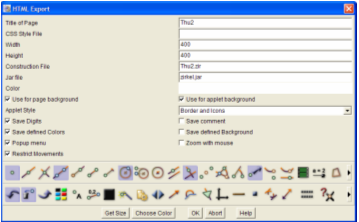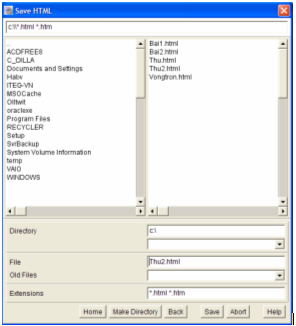C.a.R hỗ trợ tạo các đối tượng là kết quả tính toán khá linh hoạt. Công cụ <26>dùng để tạo ra các đối tượng tính toán này.
Các giá trị tính toán được sinh bởi công cụ này có thể là:
- Các giá trị số cụ thể liên quan đến các đối tượng đã có sẵn như tọa độ điểm, bán kính vòng tròn, độ dài đoạn thẳng, độ lớn góc, ...
- Các giá trị là biểu thức tính toán của các giá trị số cụ thể.
- Là một slider hỗ trợ cho các
Sau khi chọn công cụ biểu thức (expression), hãy nháy chuột tại một vị trí bất kỳ trên màn hình để khởi tạo đối tượng này. Màn hình khởi tạo có khuôn dạng sau:
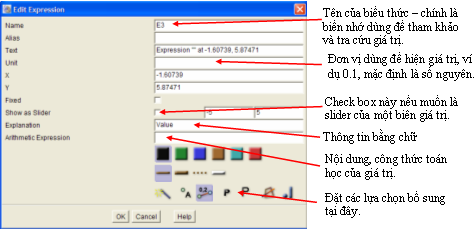
Trong các thông số quan trọng của biểu thức cần chú ý nhất đến các thông tin sau:
Name: tên chính thức của đối tượng, dùng để tra cứu, tham khảo trong tương lai.
Text: tên dài được hiện trong danh sách các đối tượng.
Unit: đơn vị tính.
Show as slider: xác định đối tượng này có là một slider hay không. Nếu có cần nhập 2 thông tin: Min, Max chỉ ra khoảng chạy của tham biến này.
Explanation: dòng chữ bổ sung hiện cùng đối tượng như một nhãn (label).
Arithmetic Expression: công thức dùng để tính toán biểu thức này.
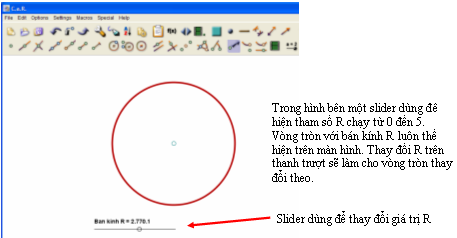
8. Chức năng giao bài tập về nhà vô cùng độc đáo
Giao bài tập về nhà (Assignment) là một chức năng vô cùng đặc biệt mà tất cả các phần mềm tương tự không có. Đây có lẽ là tính năng nổi bật nhất của phần mềm C.a.R.
Assignment là gì?
Assignment là chức năng cho phép giáo viên giao bài tập cho học sinh (sinh viên) làm bài tập theo đề bài cho trước. Công việc mà học sinh cần làm là dựa trên một số đối tượng hình học đã dựng sẵn cần thiết kế và dựng các đối tượng hình học đích nào đó (do giáo viên qui định). Cách xây dựng không quan trọng, mục đích xây dựng mới là quan trọng. Khi một bài tập (assignment) được xây dựng xong thì giáo viên có thể giao cho học sinh mang về nhà làm. Khi làm phần mềm sẽ có chức năng tự động kiểm tra công việc xem đã thực hiện xong chưa. Các tệp tương ứng với bài tập sẽ có phần mở rộng là *.job. Bài tập về nhà có thể giao bằng các tệp *job hoặc cấp thông tin lên Internet để học sinh thực hiện công việc từ xa.
Assignment là một chức năng độc đáo và hiện chỉ có duy nhất trong phần mềm C.a.R.
Ví dụ một Assignment có thể như sau:
Giáo viên sẽ cho trước 3 điểm trên mặt phẳng, học sinh chỉ với công cụ tìm trung điểm, đoạn thẳng nối hai điểm, giao điểm và vòng tròn qua 2 điểm để dựng được vòng tròn ngoại tiếp 3 điểm đã cho.
Như vậy mỗi bài về nhà sẽ bao gồm 2 phần:
- Các đối tượng gốc (đã cho ban đầu)
- Các đối tượng đích cần xây dựng
Và tất nhiên giáo viên còn phải qui định các công cụ cho phép khi làm bài.
Khởi tạo và ghi một Assignment
Sau đây sẽ mô tả qui trình khởi tạo một bài tập và cách tạo ra các tệp *.job.
1. Thiết kế và vẽ trên màn hình một hình đầy đủ bao gồm tất cả các đối tượng hình học gốc và đích cần xây dựng của bài tập. Nên bắt đầu từ một tệp *.zir mới. Sau khi đã hoàn thiện toàn bộ các đối tượng muốn vẽ thì chuyển sang bước 2.
2. Thực hiện lệnh Special/Define an Assignment hay đơn giản chỉ gõ phím số 6.
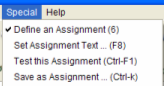
3. Sau lệnh trên chúng ta bắt đầu bước vào giai đoạn xác định các đối tượng chính của bài tập. Việc xác định này được chia thành 2 bước sau:
- Bước 1: dùng chuột kích chọn một đối tượng cuối cùng được thiết lập trong số các đối tượng cơ sở sẽ dùng làm tham số chính của bài tập. Chú ý rằng chỉ cần chọn 1 đối tượng mà thôi. Có thể tham khảo từ DS các đối tượng bằng cách nhấn phím F11 để hiện Object List.
- Bước 2: dùng chuột kích chọn các đối tượng đích. Có thể chọn 1 hoặc nhiều đối tượng đích.
- Sau 2 bước trên về cơ bản việc xác định bài tập đã xong. Chúng ta có thể kiểm tra lại bài tập này bằng lệnh Special/Test this Assignment hay dùng tổ hợp phím Ctrl-F1 để thực hiện công việc kiểm tra này.
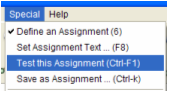
Sau khi thực hiện lệnh này, màn hình phần mềm sẽ chuyển sang chế độ Test
4. Nhập thông tin giao bài tập. Trong bước này giáo viên sẽ nhập thông tin chi tiết các công việc sẽ được giao cho học sinh trong một màn hình riêng. Các thông tin này sẽ xuất hiện trên màn hình của học sinh khi làm bài tập này.
Để nhập thông tin bài tập thực hiện lệnh Special/Set Assignment Text hay dùng phím F8.
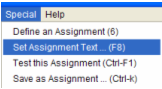
Màn hình nhập thông tin có dạng như hình dưới đây.
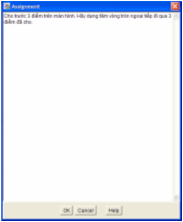
5. Ghi bài tập dưới dạng job file.
Thực hiện lệnh Special/Save as Assignment hoặc dùng tổ hợp phím Ctrl-k.
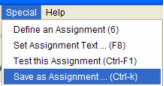
Chú ý rằng các bài tập được lưu dưới dạng *.job file.
6. Ghi bài tập dưới dạng HTML file
Việc ghi bài tập dưới dạng HTML file dùng cho trường hợp giáo viên muốn giao bài tập cho sinh viên làm bài thông qua mạng Internet. Thực hiện lệnh Special/Create an HTML file hoặc tổ hợp phím Ctrl-e. Màn hình xuất hiện có dạng sau:
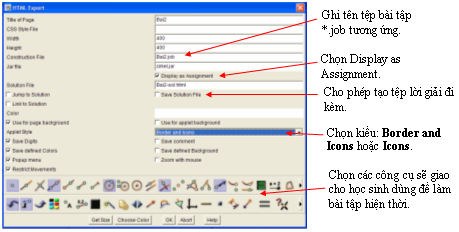
Sau khi đã chọn xong các lựa chọn nhấn nút OK để tiến hành việc khởi tạo HTML file.
Giáo viên giao bài tập cho học sinh
Sau khi đã khởi tạo xong bài tập (thông thường là *job file), giáo viên sẽ bàn giao cho học sinh làm bài tập này theo một trong hai cách sau.
Cách 1. Giao bài tập thông qua Assignment. Giáo viên giao tệp *job cho học sinh. Học sinh sử dụng phần mềm C.a.R với lệnh File/Load an Assignment hoặc tổ hợp phím Ctrl-j để mở tệp bài tập ra làm bài tập.
Cách 2. Giao bài tập qua Internet. Giáo viên đưa cho học sinh địa chỉ trang HTML đã được khởi tạo có chứa bài tập này.
Thực hiện bài tập
Khi bài tập (Assignment) đã được khởi tạo thì học sinh có thể tiến hành làm bài tập này theo 2 cách sau đây: làm bài thông qua Internet hoặc làm trực tiếp từ phần mềm C.a.R và tệp *.job đã được giao.
Khi thực hiện một bài tập cụ thể, trước tiên phần mềm sẽ làm hiện nội dung của bài tập để học sinh đọc và hiểu vấn đề cần làm.
Hình sau cho ta thấy màn hình ban đầu thực hiện một bài tập: cho trước 3 điểm hãy dựng vòng tròn ngoại tiếp 3 điểm đã cho.

Nếu học sinh thực hiện đúng và xong bài tập, một thông báo nhỏ như sau xuất hiện:

Như vậy chức năng tạo Assignment là tính năng rất độc đáo và hữu ích của phần mềm C.a.R. Chúng tôi sẽ còn quay lại chủ đề này với nhiều ví dụ cụ thể minh họa cho tính năng tuyệt vời này của phần mềm.
9. Đối tượng Text đa dạng và hỗ trợ nhập biểu thức toán học theo chuẩn LaTeX
Đối tượng Text trong C.a.R có thể được thực hiện nhờ công cụ . Nếu đã chọn công cụ này, nháy chuột tại một vị trí bất kỳ trên màn hình sẽ khởi tạo một đối tượng Text, phần mềm sẽ cho phép gõ chữ vào một hộp hội thoại. Mặc định hệ thống bảng mã Unicode đã được hỗ trợ trong phần mềm. . Nếu đã chọn công cụ này, nháy chuột tại một vị trí bất kỳ trên màn hình sẽ khởi tạo một đối tượng Text, phần mềm sẽ cho phép gõ chữ vào một hộp hội thoại. Mặc định hệ thống bảng mã Unicode đã được hỗ trợ trong phần mềm.
Một đặc thù rất mạnh của đối tượng Text là cho phép nhập công thức và biểu tượng toán học thông qua cách viết LaTeX. Các đoạn text cần hỗ trợ LaTeX cần được viết giữa hai dấu $....$, bên trong vùng LaTeX thì chữ bình thường sẽ được ghi giữa % ....%.
10. Chức năng chuyển thông tin lên Internet
C.a.R là phần mềm được viết trên ngôn ngữ Java, do vậy chức năng chuyển thông tin từ tệp *zir sang HTML để có thể đăng tải trên mạng Internet của phần mềm rất thuận tiện. Để tạo được các tệp HTML tương ứng chúng ta có thể sử dụng chức năng khởi tạo trang HTML sẵn có của phần mềm hoặc có thể trực tiếp chèn tag  vào bên trong trang HTML. vào bên trong trang HTML.
Lệnh khởi tạo tự động trang HTML trong C.a.R được thực hiện từ lệnh Special/Create an HTML file. Màn hình kiến tạo trang HTML có dạng sau:
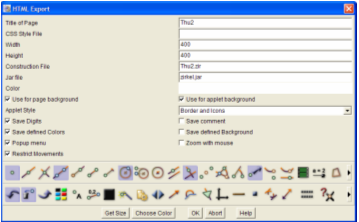
Chúng ta cần chú ý các thông số sau:
- Width, Height: chiều rộng, chiều cao của Applet được thể hiện trên trang Web.
- Construction File: tên tệp *zir cần đưa nội dung lên trang HTML. Tệp này cần nằm trong thư mục chứa tệp HTML này cùng với tệp zirkel.jar là tệp chạy chính của phần mềm trên nền HTML.
- Applet Style: kiểu của Applet được thể hiện. Có thể chọn việc đưa Applet lên không kèm theo công cụ (kiểu plain hay border) hoặc có thể cung cấp cho người dùng một số công cụ làm việc chính (kiểu Icons hoặc Border and Icons).
- Các biểu tượng, công cụ muốn đưa lên Applet khi thực hiện. Dùng chuột để chọn các công cụ này.
- Sau khi chọn lựa xong các thông số bấm nút OK để chuyển sang hộp hội thoại tiếp theo.
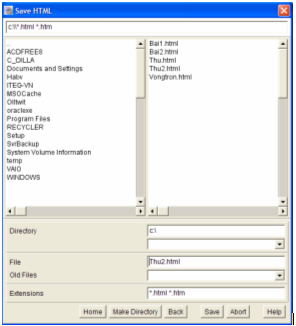
Trong hộp hội thoại này chỉ cần chú ý đến 2 vị trí:
- Directory: thư mục nơi sẽ chứa tệp HTML tương ứng.
- File: tên tệp HTML sẽ được khởi tạo.
Nhấn nút Save để tiến hành việc ghi tệp HTML tương ứng.
Nếu không muốn dùng lệnh chúng ta có thể khởi tạo trực tiếp đoạn mã chèn code Applet trong trang HTML như sau:
src="images/giaovien/circleandrules/them2.jpg">
11. Và còn rất nhiều tính năng độc đáo khác ....
Có thể liệt kê một vài tính năng độc đáo như vậy:
- Phần mềm cho phép chèn các tệp ảnh đóng vai trò nền (background) của màn hình.
- Các tính năng cho phép vẽ các đường tròn như một cung nhỏ, kẻ đường thẳng ngắn, vẽ đoạn thẳng như một vector, ... làm cho phần mềm trở nên vô cùng linh hoạt và có thể thể hiện các hình hình học dưới nhiều cách và kiểu khác nhau.
- Tính năng cho phép vẽ tự do trực tiếp trên màn hình sẽ giúp giáo viên trong khi giảng dạy trên lớp.
- Cung tròn (Arc) trong C.a.R được khởi tạo như một trường hợp riêng của đối tượng vòng tròn.
Bùi Việt Hà
|

 Bùi Việt Hà, Công ty Công nghệ Tin học Nhà trường
Bùi Việt Hà, Công ty Công nghệ Tin học Nhà trường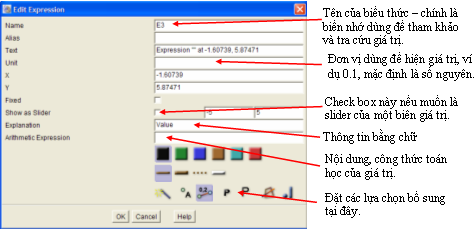
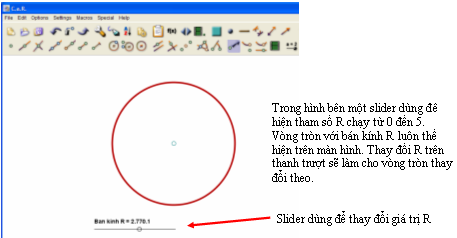
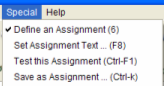
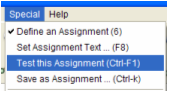
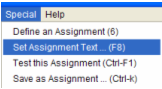
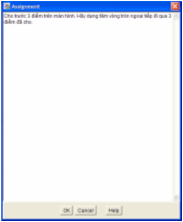
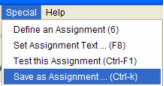
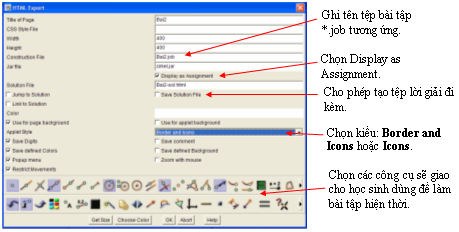


 . Nếu đã chọn công cụ này, nháy chuột tại một vị trí bất kỳ trên màn hình sẽ khởi tạo một đối tượng Text, phần mềm sẽ cho phép gõ chữ vào một hộp hội thoại. Mặc định hệ thống bảng mã Unicode đã được hỗ trợ trong phần mềm.
. Nếu đã chọn công cụ này, nháy chuột tại một vị trí bất kỳ trên màn hình sẽ khởi tạo một đối tượng Text, phần mềm sẽ cho phép gõ chữ vào một hộp hội thoại. Mặc định hệ thống bảng mã Unicode đã được hỗ trợ trong phần mềm. vào bên trong trang HTML.
vào bên trong trang HTML.